如何设置TP-Link路由器密码:一步步教你轻松搞定
- By tokenpocket钱包
- 2025-09-08 03:36:53
引言
在当今数字化时代,家庭和企业网络的安全性显得尤为重要。无线路由器是我们连接网络的窗口,同时也是潜在的安全隐患。想象一下,当你打开家里的Wi-Fi时,可以轻松连接,但却发现有不明设备悄悄加入。这时,你是否会感到一阵莫名的紧张和担忧?
为了提高您的网络安全级别,设置强密码是非常重要的。而如果你的路由器是TP-Link品牌,那么以下的几步指导将帮助您轻松设定密码,确保网络安全。
第一步:连接到TP-Link路由器

在开始之前,首先要确保你的电脑或手机已经连接到TP-Link路由器的Wi-Fi网络。如果是通过LAN口连接,则确保网线已正确插入路由器和电脑。
通常,TP-Link路由器的默认IP地址是“192.168.1.1”或“192.168.0.1”。你可以在浏览器中输入这个地址,点击“回车”。
如果您不知道路由器的IP地址,可以在终端(Windows下是CMD)输入命令“ipconfig”,查找“默认网关”。该地址就是您的路由器地址。
第二步:登录路由器管理界面
在您输入了路由器的IP地址后,将出现一个登录界面。系统会要求您输入用户名和密码。默认情况下,TP-Link一般使用“admin/admin”作为用户名和密码。若您之前更改过,请输入您设定的用户名和密码。
在这里,如果您已经忘记密码,建议重置路由器,重置按钮通常在路由器的背面,按住几秒钟即可恢复出厂设置,但这将丢失您先前的所有配置。
第三步:找到无线设置选项
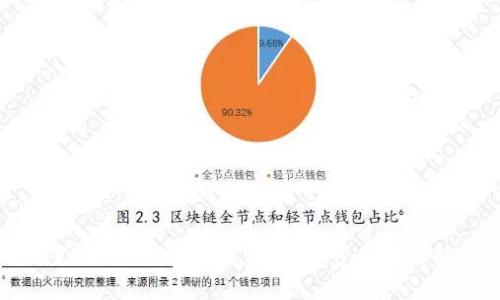
登录成功后,您将进入TP-Link的管理界面。页面布局可能随着产品型号而有所不同,但总体上,您需要寻找“无线设置”或“Wireless Settings”选项。
在左侧的菜单中,通常可以找到“无线”或“Wi-Fi”选项。点击进入后,可以看到网络名称(SSID)和加密设置等相关信息。
第四步:设置Wi-Fi密码
在无线设置界面,您需要查找“无线安全”或“Wireless Security”部分。该部分将允许您设置或更改Wi-Fi密码。
在这里,建议使用WPA2-PSK加密方式,它提供了更强的安全保护。在密码框内输入您的新密码。建议使用8到20个字符的组合密码,包含字母、数字及特殊符号,以尽可能提高密码的复杂性。
例如,可以考虑“P@ssw0rd123!”这种形式,避免使用简单的密码,如“12345678”或“password”。强密码显然会让不法分子敬而远之。
第五步:保存设置并重启路由器
修改完毕后,一定要点击保存按钮。请注意,有些型号可能在这个过程中要求重启路由器,使新设置生效。你可以在管理界面找到“重启”或“Restart”选项。
重启过程可能需要1-2分钟,耐心等待。在这段时间内,您的网络可能会出现短暂的中断。但请放心,重启完成后,您就能使用新设定的密码连接网络。
第六步:更新已连接设备的密码
成功设置了新密码后,之前连接到Wi-Fi的设备都需要重新输入新的密码才能再次连上网络。这包括您的手机、平板、智能电视等所有设备。
在每个设备上,您需要进入Wi-Fi设置,找到您家中的网络名(SSID),点击并选择“忘记此网络”,然后重新连接,并输入新密码。
确保您在所有设备上都能顺利登录,一旦成功连接,您就可以享受更加安全的网络体验。
总结
设置和更新TP-Link路由器的密码是网络管理中的基本操作,却也是非常重要的一步。通过这些步骤,您可以确保家庭和工作环境中的网络安全,从而避免网络入侵与数据泄漏的风险。
希望这些详细的步骤能帮助您轻松完成路由器的密码设置。如果在设置过程中遇到任何问题,TP-Link官网上有丰富的支持文档,可以进一步指导您解决问题。在享受快速、安全的网络之余,也请定期检查和更改您的Wi-Fi密码,保持警惕,确保在线安全。
网络安全不仅关乎个人的隐私保护,更关乎整个家庭乃至小型企业的安全。定期更新密码、使用强密码、启用网络防火墙以及保持路由器固件的更新,都是提高网络安全性的有效手段。
请记住,安全无小事,网络亦然。在数字化时代,为自己和家人构筑一道安全的“网络城墙”,让每一次上网体验都变得更加安心和舒适。